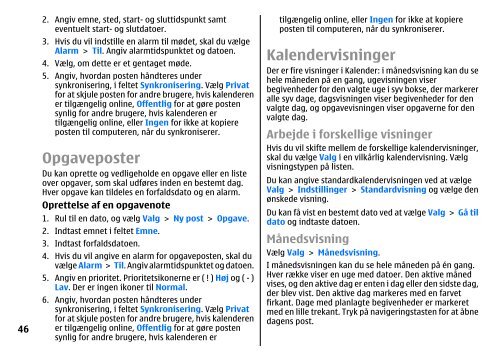Brugervejledning til E51 - Nokia
Brugervejledning til E51 - Nokia
Brugervejledning til E51 - Nokia
You also want an ePaper? Increase the reach of your titles
YUMPU automatically turns print PDFs into web optimized ePapers that Google loves.
46<br />
2. Angiv emne, sted, start- og sluttidspunkt samt<br />
eventuelt start- og slutdatoer.<br />
3. Hvis du vil inds<strong>til</strong>le en alarm <strong>til</strong> mødet, skal du vælge<br />
Alarm > Til. Angiv alarmtidspunktet og datoen.<br />
4. Vælg, om dette er et gentaget møde.<br />
5. Angiv, hvordan posten håndteres under<br />
synkronisering, i feltet Synkronisering. Vælg Privat<br />
for at skjule posten for andre brugere, hvis kalenderen<br />
er <strong>til</strong>gængelig online, Offentlig for at gøre posten<br />
synlig for andre brugere, hvis kalenderen er<br />
<strong>til</strong>gængelig online, eller Ingen for ikke at kopiere<br />
posten <strong>til</strong> computeren, når du synkroniserer.<br />
Opgaveposter<br />
Du kan oprette og vedligeholde en opgave eller en liste<br />
over opgaver, som skal udføres inden en bestemt dag.<br />
Hver opgave kan <strong>til</strong>deles en forfaldsdato og en alarm.<br />
Oprettelse af en opgavenote<br />
1. Rul <strong>til</strong> en dato, og vælg Valg > Ny post > Opgave.<br />
2. Indtast emnet i feltet Emne.<br />
3. Indtast forfaldsdatoen.<br />
4. Hvis du vil angive en alarm for opgaveposten, skal du<br />
vælge Alarm > Til. Angiv alarmtidspunktet og datoen.<br />
5. Angiv en prioritet. Prioritetsikonerne er ( ! ) Høj og ( - )<br />
Lav. Der er ingen ikoner <strong>til</strong> Normal.<br />
6. Angiv, hvordan posten håndteres under<br />
synkronisering, i feltet Synkronisering. Vælg Privat<br />
for at skjule posten for andre brugere, hvis kalenderen<br />
er <strong>til</strong>gængelig online, Offentlig for at gøre posten<br />
synlig for andre brugere, hvis kalenderen er<br />
<strong>til</strong>gængelig online, eller Ingen for ikke at kopiere<br />
posten <strong>til</strong> computeren, når du synkroniserer.<br />
Kalendervisninger<br />
Der er fire visninger i Kalender: i månedsvisning kan du se<br />
hele måneden på en gang, ugevisningen viser<br />
begivenheder for den valgte uge i syv bokse, der markerer<br />
alle syv dage, dagsvisningen viser begivenheder for den<br />
valgte dag, og opgavevisningen viser opgaverne for den<br />
valgte dag.<br />
Arbejde i forskellige visninger<br />
Hvis du vil skifte mellem de forskellige kalendervisninger,<br />
skal du vælge Valg i en vilkårlig kalendervisning. Vælg<br />
visningstypen på listen.<br />
Du kan angive standardkalendervisningen ved at vælge<br />
Valg > Inds<strong>til</strong>linger > Standardvisning og vælge den<br />
ønskede visning.<br />
Du kan få vist en bestemt dato ved at vælge Valg > Gå <strong>til</strong><br />
dato og indtaste datoen.<br />
Månedsvisning<br />
Vælg Valg > Månedsvisning.<br />
I månedsvisningen kan du se hele måneden på én gang.<br />
Hver række viser en uge med datoer. Den aktive måned<br />
vises, og den aktive dag er enten i dag eller den sidste dag,<br />
der blev vist. Den aktive dag markeres med en farvet<br />
firkant. Dage med planlagte begivenheder er markeret<br />
med en lille trekant. Tryk på navigeringstasten for at åbne<br />
dagens post.